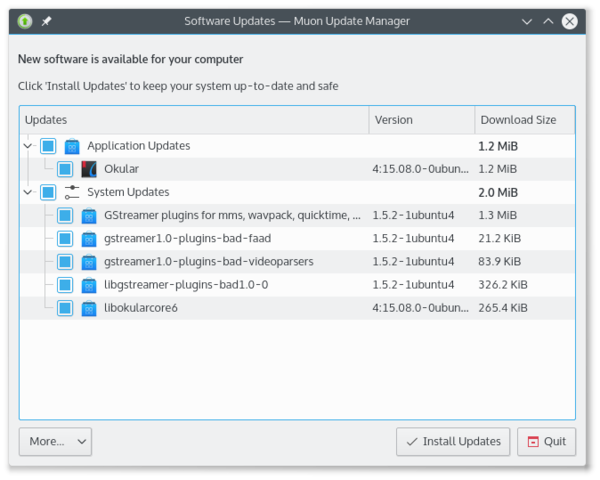Kubuntu/Основы
Основы
Этот раздел расскажет о компонентах, доступных в Kubuntu. Познакомившись с необходимым функционалом, Вы сможете сделать Kubuntu по-настоящему своей.
Запуск программ
Меню запуска приложений Kickoff

Kubuntu оснащена графической оболочкой KDE, которая использует меню запуска программ Kickoff по умолчанию. Kickoff можно сравнить с меню 'Пуск' в Windows. Иконка запуска Kickoff расположена в левом нижнем углу рабочего стола, как в Windows XP, 7, 10. Чтобы получить больше информации о том, как использовать и настраивать Kickoff под себя, ознакомьтесь со страницей Plasma Kickoff.
KRunner

Как и Kickoff, KRunner - это средство запуска программ, однако его функционал этим не ограничивается. Обычно KRunner открывается нажатием клавиш Alt + F2. Чтобы получить больше информации о его возможностях, загляните на страницу Plasma Krunner.
Работа в сети
Этот раздел поможет Вам подключиться к интернету.

Проводное подключение
В большинстве случаев проводное подключение работает в Kubuntu без каких-либо дополнительных настроек. Проводные подключения используются по умолчанию, когда они доступны.
Беспроводное подключение
Большинство беспроводных модулей поддерживаются в Kubuntu "из коробки". Однако, в некоторых случаях беспроводное устройство может потребовать ручной установки драйвера. Лучший способ это проверить - открыть Driver Manager. . Если устройство требует специальный драйвер, Driver Manager может помочь с выбором, установкой и активацией необходимого драйвера. После этого потребуется перезагрузка. Чтобы узнать больше о решении проблем с подключением Wi-Fi, воспользуйтесь страницей Решение проблем с беспроводной сетью.
Персонализация Рабочего стола
Этот раздел расскажет об основных настройках Kubuntu для Вашего удобства. Глубокая кастомизация окружения рабочего стола - одна из определяющих черт философии KDE. Обои, темы, виджеты, цветовые схемы, заставки и прочее, - бесконечное число параметров персонализации.
KDE Store - место номер один для поиска индивидуальных настроек среды KDE Plasma. Для загрузки новых конфигураций и образов некоторые приложения подключаются к KDE Store напрямую.
Темы
Kubuntu позволяет легко менять визуальные темы. Чтобы изменить тему, используйте в разделе Внешний вид, затем выберите из списка установленных тем. Вы можете изменить тему рабочего стола, курсора и заставки. Выберите один из вариантов, установленных по умолчанию, или щелкните левой кнопкой мыши 'Загрузить оформления'. Эта кнопка предоставляет широкий выбор тем в каждом разделе.
Плазмоиды
Плазмоиды (также именуемые виджетами) могут быть добавлены по щелчку правой кнопкой на рабочем столе + , - появится список виджетов. Чтобы получить больше информации, посетите Виджеты Plasma.
Панели
Кликнув правой кнопкой на рабочем столе, Вы можете выбрать для добавления новой панели. С помощью клика левой кнопкой на правом краю панели можно изменить её свойства, такие как высота, ширина или добавление виджетов. Чтобы узнать больше, посетите Панели Plasma.
Dolphin
Dolphin - это файловый менеджер Kubuntu, его можно сравнить с Проводником Windows. Dolphin выглядит простым благодаря лаконичному дизайну, однако он имеет серьезный функционал. Чтобы узнать больше, посетите страницу Dolphin.
Обновление
Разработчики Kubuntu выпускают обновления функционала и безопасности для приложений и пакетов в рамках обновления операционной системы. Когда обновления доступны, Kubuntu показывает сообщение в трее. Для обновления системы откройте центр обновлений Muon/Discover с помощью KickOff или Krunner и нажмите кнопку . После установки некоторых обновлений может потребоваться перезагрузка системы. При этом Kubuntu покажет всплывающее окно и иконку в системном трее.